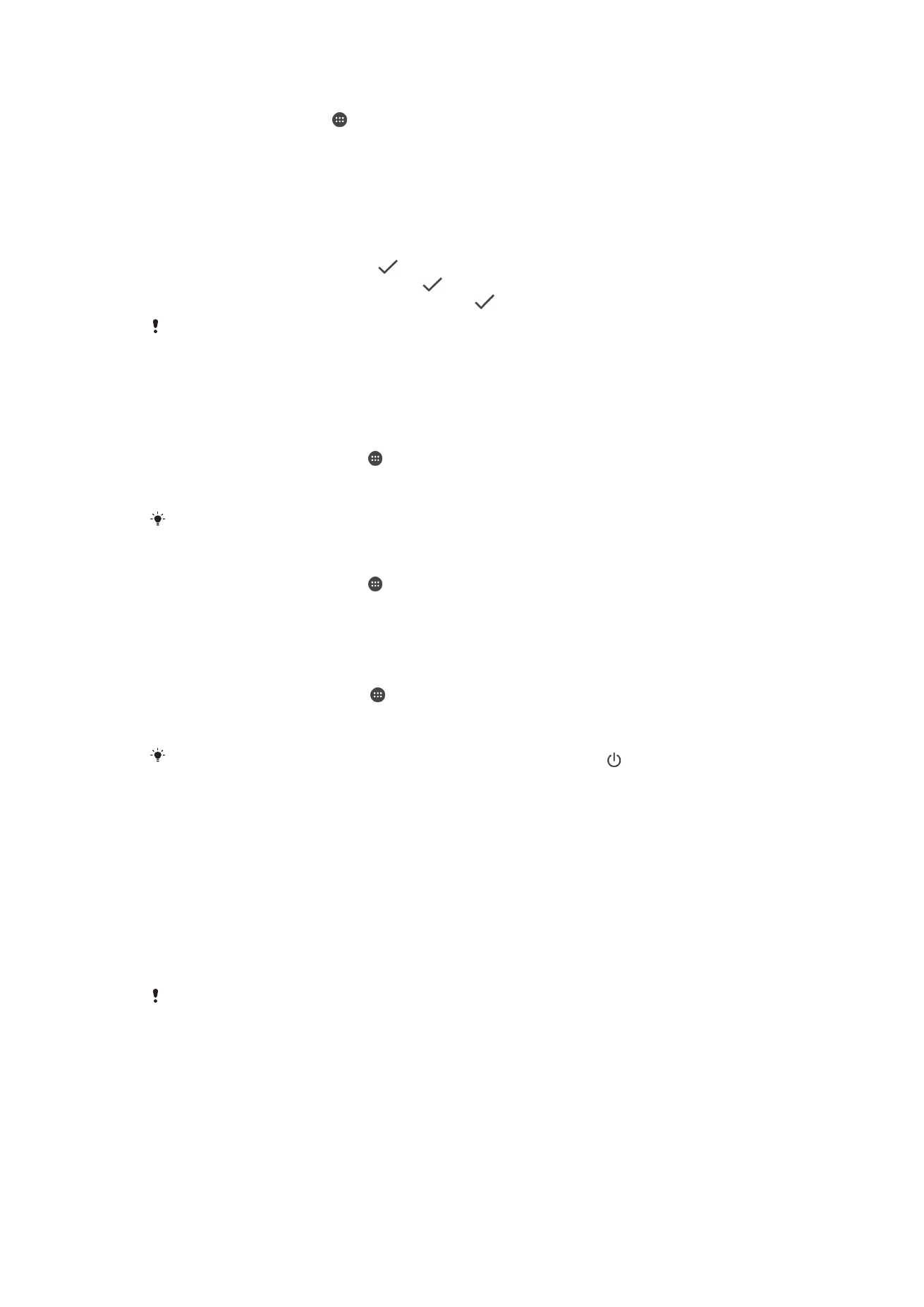
Tetapan skrin
Untuk melaraskan kecerahan skrin
1
Dari skrin Utama anda, ketik .
2
Cari dan ketik
Tetapan > Paparan > Tahap kecerahan.
3
Seret penggelangsar untuk melaraskan kecerahan.
Merendahkan tahap kecerahan meningkatkan prestasi bateri.
Untuk menetapkan skrin agar bergetar apabila disentuh
1
Dari skrin Utama anda, ketik .
2
Cari dan ketik
Tetapan > Bunyi & pemberitahuan > Bunyi lain.
3
Seret penggelangsar di sebelah
Bergetar pada sentuhan ke kanan. Kini, skrin
bergetar apabila anda mengetik kekunci lembut dan aplikasi tertentu.
Untuk melaraskan masa melahu sebelum skrin dimatikan
1
Dari Skrin Utama anda, ketik .
2
Cari dan ketik
Tetapan > Paparan > Tidur.
3
Pilih pilihan.
Untuk mematikan skrin dengan cepat, tekan sebentar kekunci kuasa .
Sematan skrin
Gunakan sematan skrin untuk menetapkan peranti anda supaya memaparkan skrin
aplikasi tertentu sahaja. Sebagai contoh, jika anda bermain sesuatu permainan dan anda
tersentuh kekunci navigasi Skrin Utama secara tidak sengaja, ciri sematan skrin
menghalang skrin aplikasi permainan aktif daripada diminimumkan. Anda boleh
menggunakan ciri ini juga apabila anda meminjamkan peranti kepada orang lain untuk
menyukarkan mereka mengakses lebih daripada satu aplikasi. Sebagai contoh, anda
boleh meminjamkan peranti anda kepada seseorang untuk mengambil foto dan
mengepin skrin pada aplikasi Kamera supaya orang itu tidak boleh menggunakan
aplikasi lain seperti E-mel dengan mudah.
Sematan skrin bukan ciri keselamatan dan tidak menghalang pengguna lain daripada
menyahsemat skrin dan mengakses peranti anda dengan sepenuhnya. Untuk melindungi data
anda, anda perlu menetapkan peranti anda supaya meminta PIN kunci, kata laluan atau corak
skrin sebelum seseorang boleh menyahsemat skrin.
43
Ini ialah versi Internet penerbitan ini. © Cetak hanya untuk kegunaan peribadi.
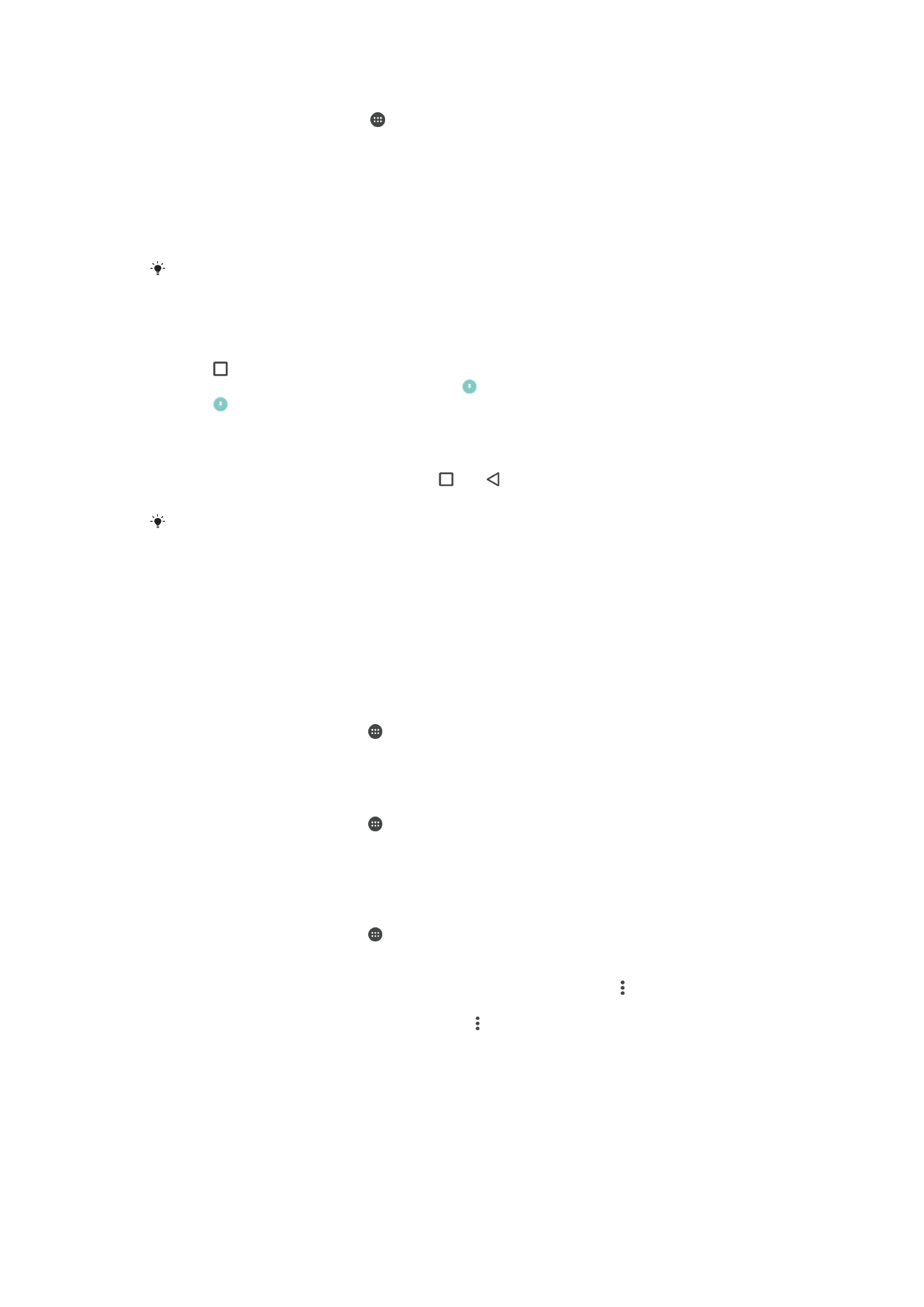
Untuk mengaktifkan sematan skrin
1
Dari Skrin Utama anda, ketik .
2
Cari dan ketik
Tetapan > Keselamatan > Pengepinan skrin.
3
Seret penggelangsar ke kanan.
4
Jika anda tidak menyediakan corak, PIN atau kata laluan kunci skrin pada peranti
anda, seret penggelongsor di sebelah
Kunci peranti semasa menyahsemat ke
kanan dan kemudian pilih opsyen. Jika anda sudah mempunyai kunci skrin yang
didayakan, kemudian seret penggelongsor untuk mengaktifkan pilihan
keselamatan berkaitan selepas anda mengaktifkan penyematan skrin.
Corak, PIN atau kata laluan tidak wajib untuk penyematan skrin berfungsi.
Untuk mengepin skrin
1
Pastikan sematan skrin diaktifkan pada peranti anda.
2
Buka aplikasi dan pergi ke skrin yang anda mahu pinkan.
3
Ketik .
4
Untuk memaparkan ikon pengepinan skrin , leret ke atas.
5
Ketik .
6
Dalam tetingkap timbul yang muncul, ketik
Faham.
Untuk membuka pin skrin
1
Pada skrin yang dipinkan, sentuh terus dan pada masa yang sama.
2
Lepaskan kedua-dua butang.
Jika anda memilih pilihan keselamatan apabila anda mengaktifkan fungsi pengepinan skrin,
anda perlu memasukkan corak, PIN atau kata laluan anda untuk membuka kunci peranti
sebelum pin pada skrin boleh dibuka.